php小编鱼仔为您介绍一款名为"U盘痕迹清理Win8"的工具,它能够帮助用户在Windows 8系统下轻松清理U盘留下的痕迹。随着U盘的普及,越来越多的用户将重要文件存储在U盘中,并在不同电脑之间进行数据传输。然而,这也带来了一些隐私安全问题。"U盘痕迹清理Win8"可以帮助用户清理U盘在其他电脑上的使用记录,保护用户的隐私安全。无论是个人用户还是企业机构都可以受益于这款实用的工具。
 什么要彻底擦除不用存储上的数据
什么要彻底擦除不用存储上的数据现在数据泄露十分严重,退换电子产品时,我们需要注意清理上面的数据,以免个人数据泄露。一般人常用的数据擦除方法是格式化。然而,仅仅格式化并不能完全保证数据的安全,因为专业的数据恢复软件仍能够恢复格式化后的数据。因此,为了更加安全地处理个人数据,建议使用数据擦除软件进行彻底的数据清除。
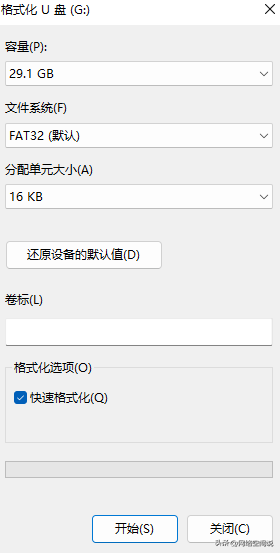
殊不知,这样其实可以通过数据恢复软件,将格式化掉的数据恢复回来,等于是给别有用心的人大开方便之门。那么怎么来彻底擦除我们储存设备上的数据,让数据恢复都无法恢复回来呢?
windows自带工具彻底擦除的方法今天我要给大家介绍一种非常简单的方法,适用于Windows操作系统,适配XP/Win7/Win8/Win10等版本。这个方法利用了Windows系统自带的一个命令行工具,名为cipher,它不仅可以用来加密文件,还可以擦除硬盘上的剩余空间,确保已删除文件的安全删除。 这个方法非常简单,只需按照以下步骤操作: 1. 打开命令提示符窗口,方法是按下Win+R键,输入"cmd"并按下回车键。 2. 在命令提示符窗口中,输入"cipher /w:C:"并按下回车键。这将擦除C盘上的剩余空间,并安全删除已删除文件。 3. 如果你想清除其他分区的剩余空间,只需将"C:"替换为你想清除的分区盘符即可。 这个方法非常简单,而且不需要任何额外的软件。只需使用Windows系统自带的cipher命令行工具,你就可以轻
使用cipher擦除数据的方法:
用管理员身份,打开cmd命令窗口: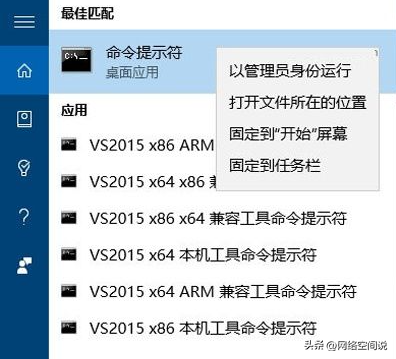 在打开的cmd命令窗口中,输入:
在打开的cmd命令窗口中,输入:cipher /w:U # 其中U指盘符,比如D、G
cipher在擦除存储空间的过程中,一般分三次擦除:
第一次写入0x00
第二次写入0xff
最后一次写入随机数字。
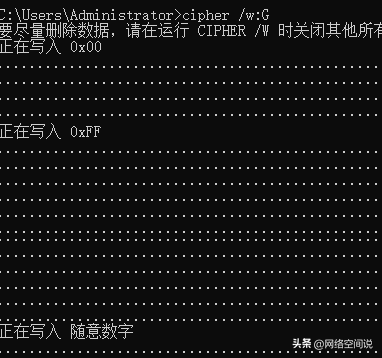
注意:cipher擦除数据的时间较长,要记得等待!
以上是u盘痕迹清理win8的详细内容。更多信息请关注PHP中文网其他相关文章!




